| 일 | 월 | 화 | 수 | 목 | 금 | 토 |
|---|---|---|---|---|---|---|
| 1 | 2 | 3 | 4 | 5 | ||
| 6 | 7 | 8 | 9 | 10 | 11 | 12 |
| 13 | 14 | 15 | 16 | 17 | 18 | 19 |
| 20 | 21 | 22 | 23 | 24 | 25 | 26 |
| 27 | 28 | 29 | 30 |
- pythongui
- 파워포인트
- git
- html
- Android
- Windows11
- 윈도우11
- VBA
- 파이썬
- matlab
- 문자열
- 비주얼베이직
- Outlook
- python3
- 윈도우10
- windows
- 엑셀
- 깃
- 파이썬GUI
- office
- win32com
- pandas
- 안드로이드
- pyqt5
- 아웃룩
- 파이썬3
- python
- 오피스
- Excel
- Windows10
Appia의 IT세상
구글 바드(Google Bard) 사용하기 : 초보자를 위한 가이드 본문
구글 바드(Google Bard) 사용하기 : 초보자를 위한 가이드

이전에 openAi에서 제공하는 ChatGPT에 대해서 언급하고, 해당 부분에 대해서 포스팅을 진행한 적이 있습니다. openAI뿐 아니라, 다양한 회사에서 이와 유사한 솔루션들을 준비하고 있습니다. 그 중에서, 저희가 가장 흔하게 접근하고 있는 구글(Google)에서 제공하는 바드(Bard)에 대해서 사용하는 방법에 대해서 이야기를 해보고자 합니다. 먼저, 간단하게 구글 바드(Google Bard)에 대해서 정의하면 다음과 같이 이야기 할 수 있습니다.
[ChatGPT] OpenAI 계정 생성 하기 및 처음 시작하기
[ChatGPT] OpenAI 계정 생성 하기 및 처음 시작하기
[ChatGPT] OpenAI 계정 생성 하기 및 처음 시작하기 요새 ChatGPT에 대한 다양한 이야기가 나오고 있습니다. 물론, 대부분 코딩에서부터 다양한 영역까지 ChatGPT를 활용하는 기술들이 나오는 것에 대해
appia.tistory.com
"구글 바드는 Google AI에서 개발한 대규모 언어 모델입니다. 방대한 양의 텍스트와 코드 데이터 세트에 대해 교육을 받았으며, 다양한 작업을 수행할 수 있습니다. "
구글 바드 Chat 결과에서 위와 같은 결과를 얻을 수 있었습니다. 저는 어렵게 생각하지 구글판 ChatGPT라고 생각하고 있습니다. 구글 바드(Google Bard)를 사용하기 위해서는 반드시 구글(Google) 계정이 필요 합니다. 다음 링크를 통해서 없으신 분들은 계정을 생성해주시길 바랍니다.
[윈도우11, windows11] 구글(Google) 계정 생성하기
[윈도우11, windows11] 구글(Google) 계정 생성하기
[윈도우11, windows11] 구글(Google) 계정 생성하기 어느 새 우리의 환경은 구글과 떨어져서 살수 없는 환경이 되어 버린 것 같습니다. 그래서 이번 포스팅에서는 구글에서 가장 기본적인 계정 생성하
appia.tistory.com
직접 장단점을 느끼기 위해서, 저희는 구글 바드(Google Bard)을 사용하는 방법에 대해서 한번 알아보도록 하겠습니다. https://bard.google.com/
Google Bard - 생성형 AI 챗봇 사이트
생성형 AI 기술이 적용된 챗봇 AI 사이트, Google Bard로 혁신적인 생산성을 경험하세요.
bard.google.com
먼저 위의 사이트를 링크를 통해서 들어가면 다음과 같습니다.
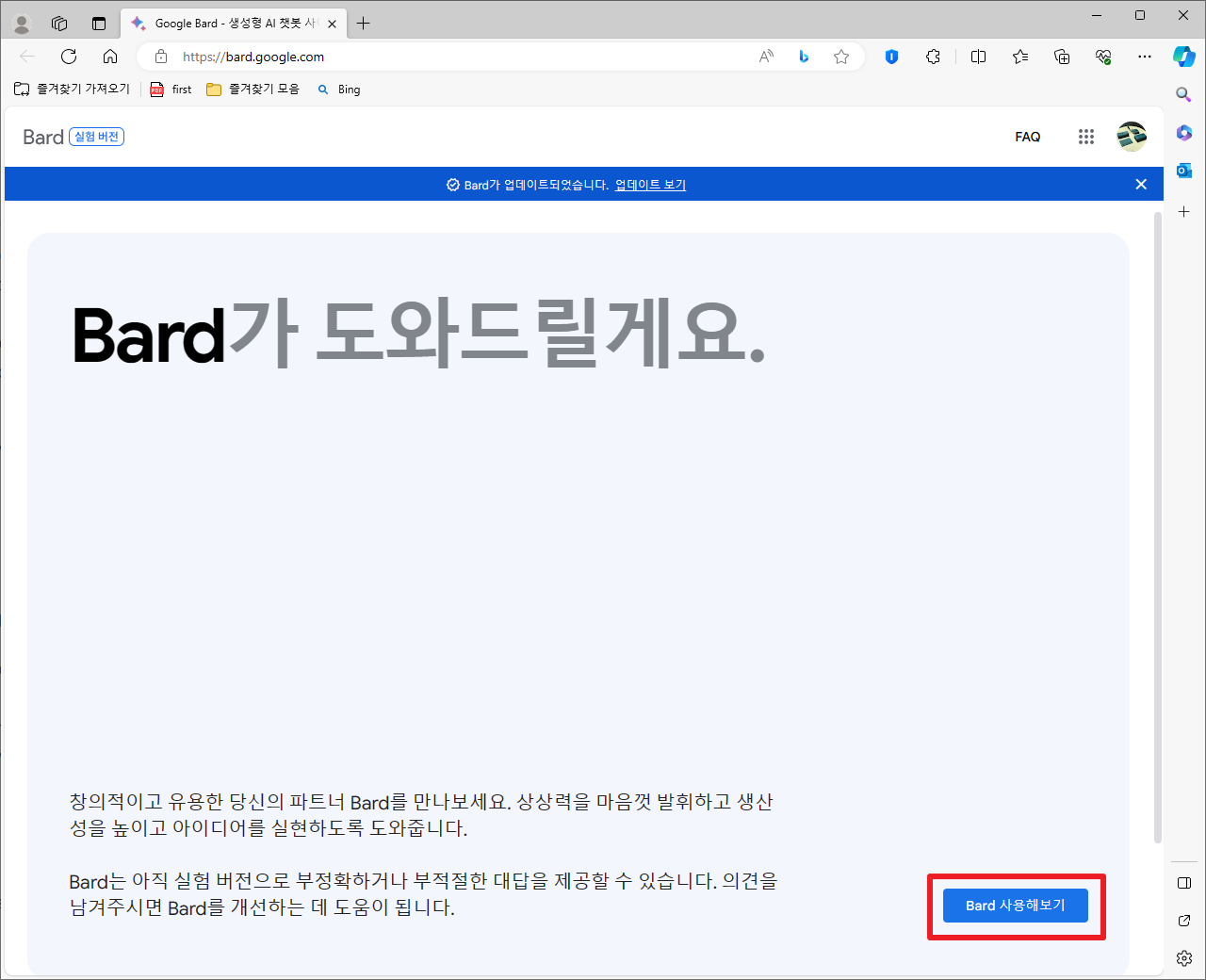
위에서 [Bard 사용해보기]버튼을 클릭하면 다음과 같은화면이 나타날 것입니다. 여기에서 [더보기] 버튼을 클릭해주시길바랍니다.
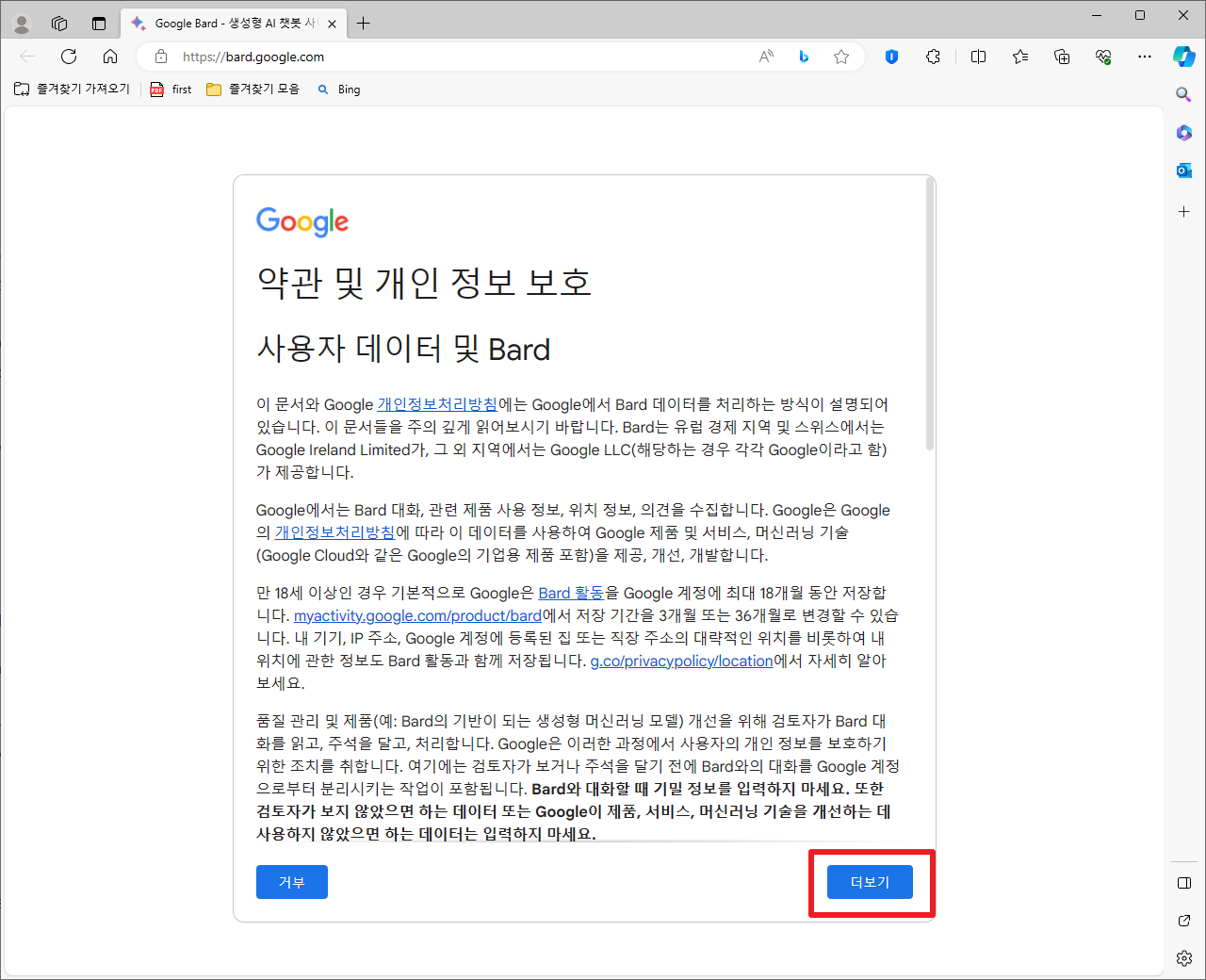
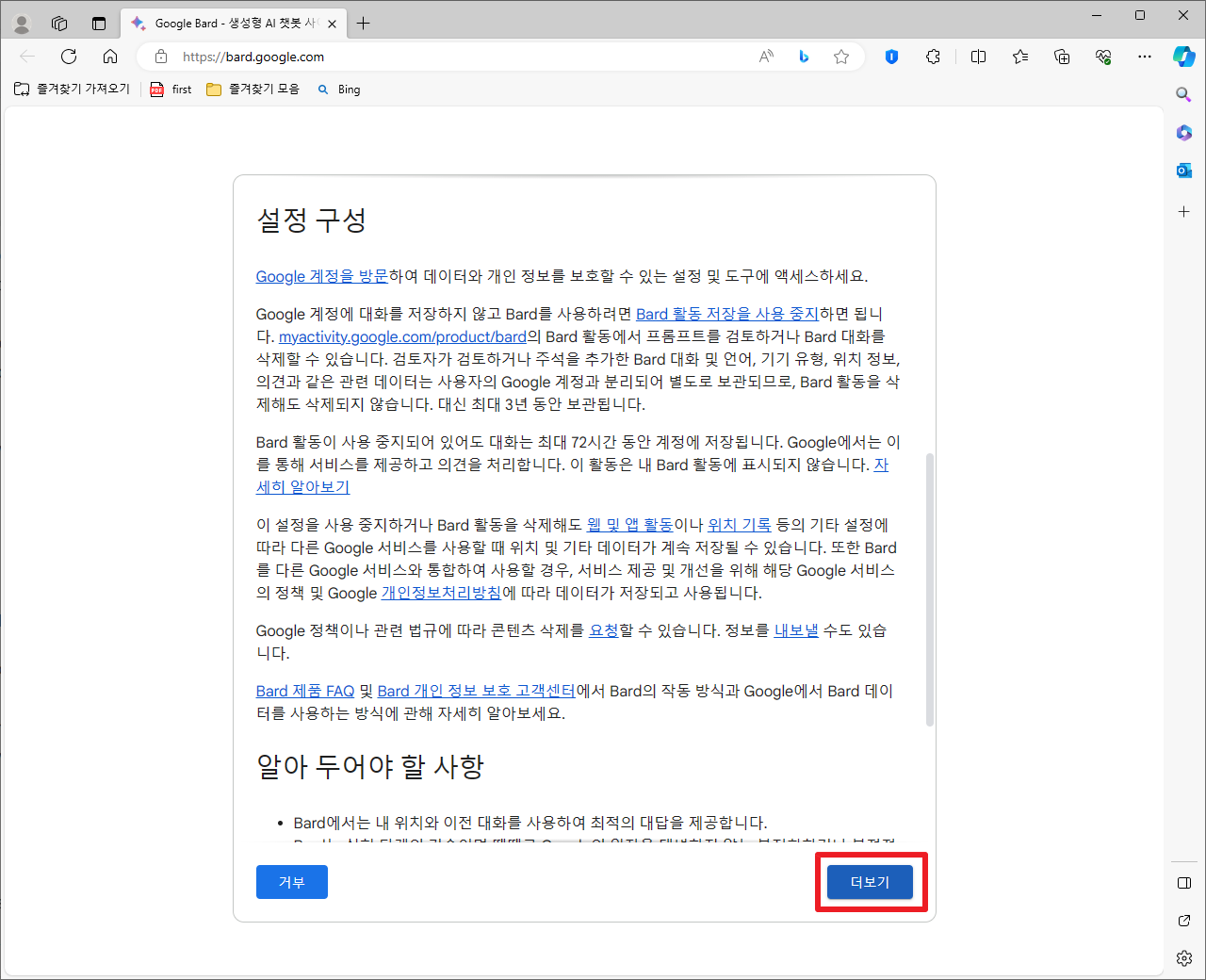
그리고 나서, 다음과 같이 가장 마지막에 [동의] 부분이 나타나면 해당 부분에 대해서 클릭해주시면 됩니다.
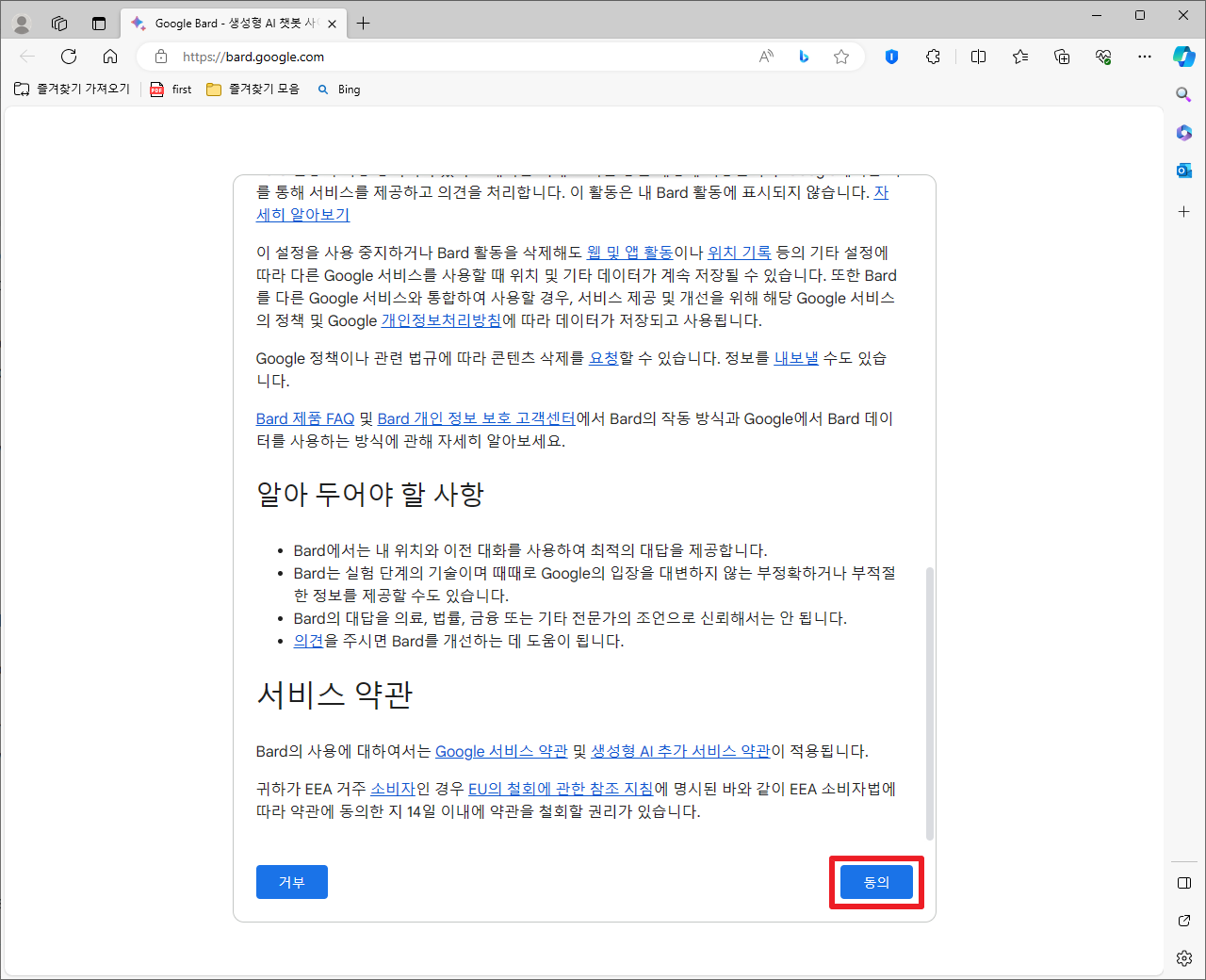
그리고 나서, 다음과 같이 구글 바드(Google Bard)의 실행화면이 나타날 것입니다. 아시다시피 현재 구글 바드(Google Bard)의 경우 실험버전(베타 버전)입니다.
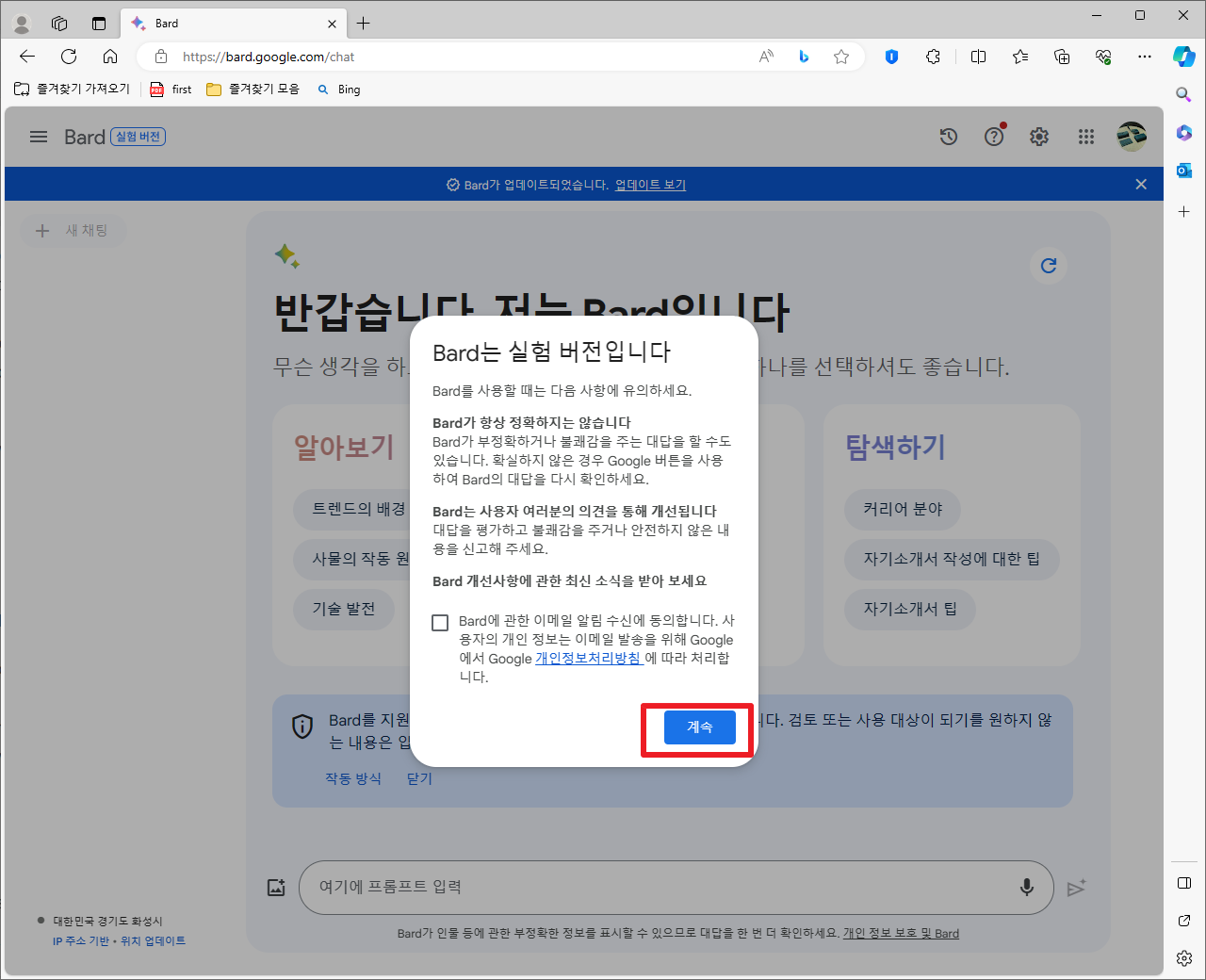
이 부분을 바탕으로, 빨간색 상자 부분에 원하시는 내용을 입력하고 검색하시면 구글 바드(Google Bard)가 답을 해줍니다.
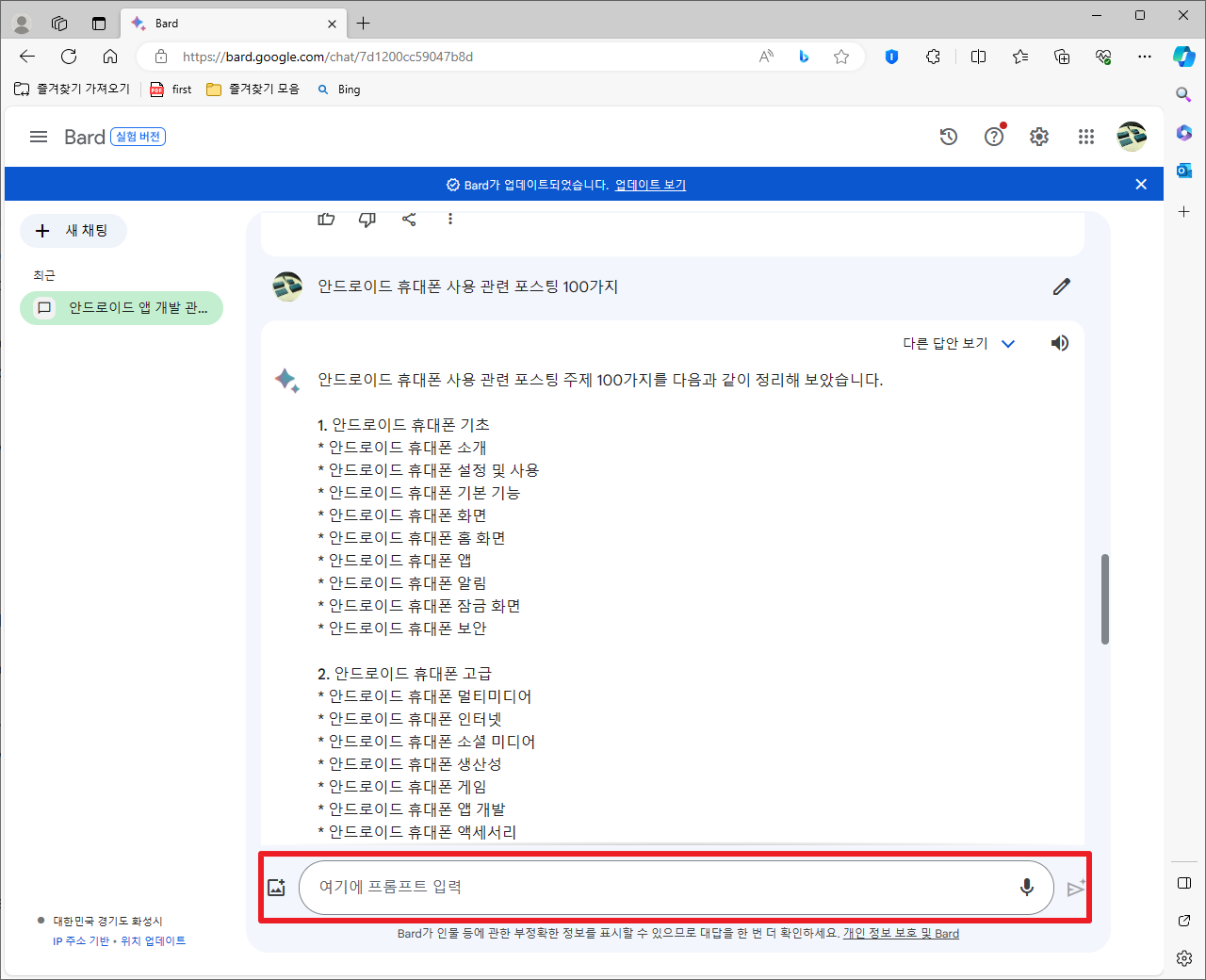
ChatGPT와 달리, 이 부분에 대해서 공유하기가 되고, 이 부분에 대해서 링크로 생성이 가능합니다. 간단히 살펴보면, 구글 바드(Google Bard)가 준 답의 하단 부분에 공유하기 버튼이 있습니다. 이 부분을 클릭하면 다음과 같은 메뉴들이 생성이 됩니다. 여기에서, [공유] 부분을 클릭해주시길 바랍니다.
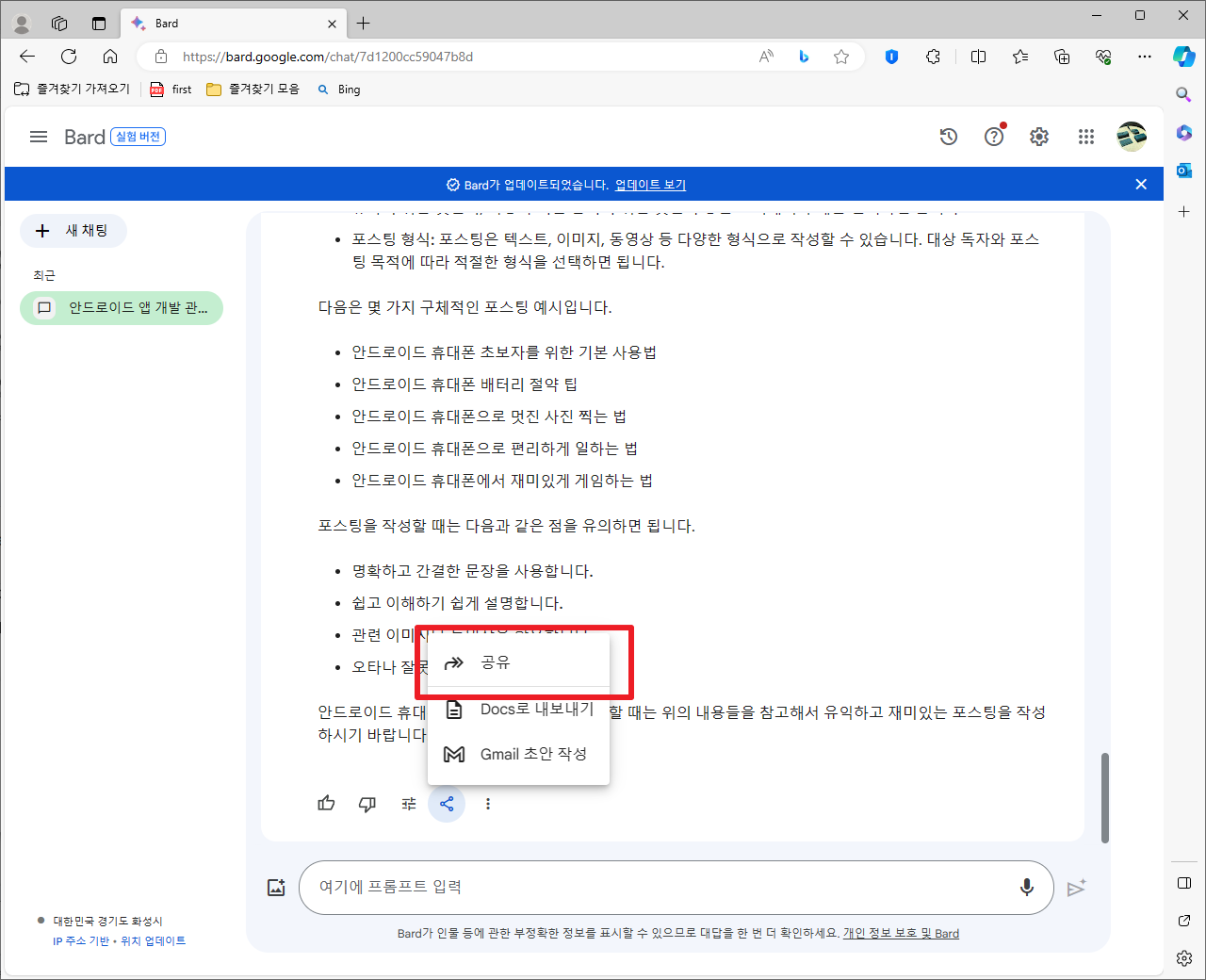
그리고 나서, 다음과 같은 부분에서 원하시는 부분을 선택해주신 후에, [공개 링크 만들기]부분을 선택해주시면 됩니다.
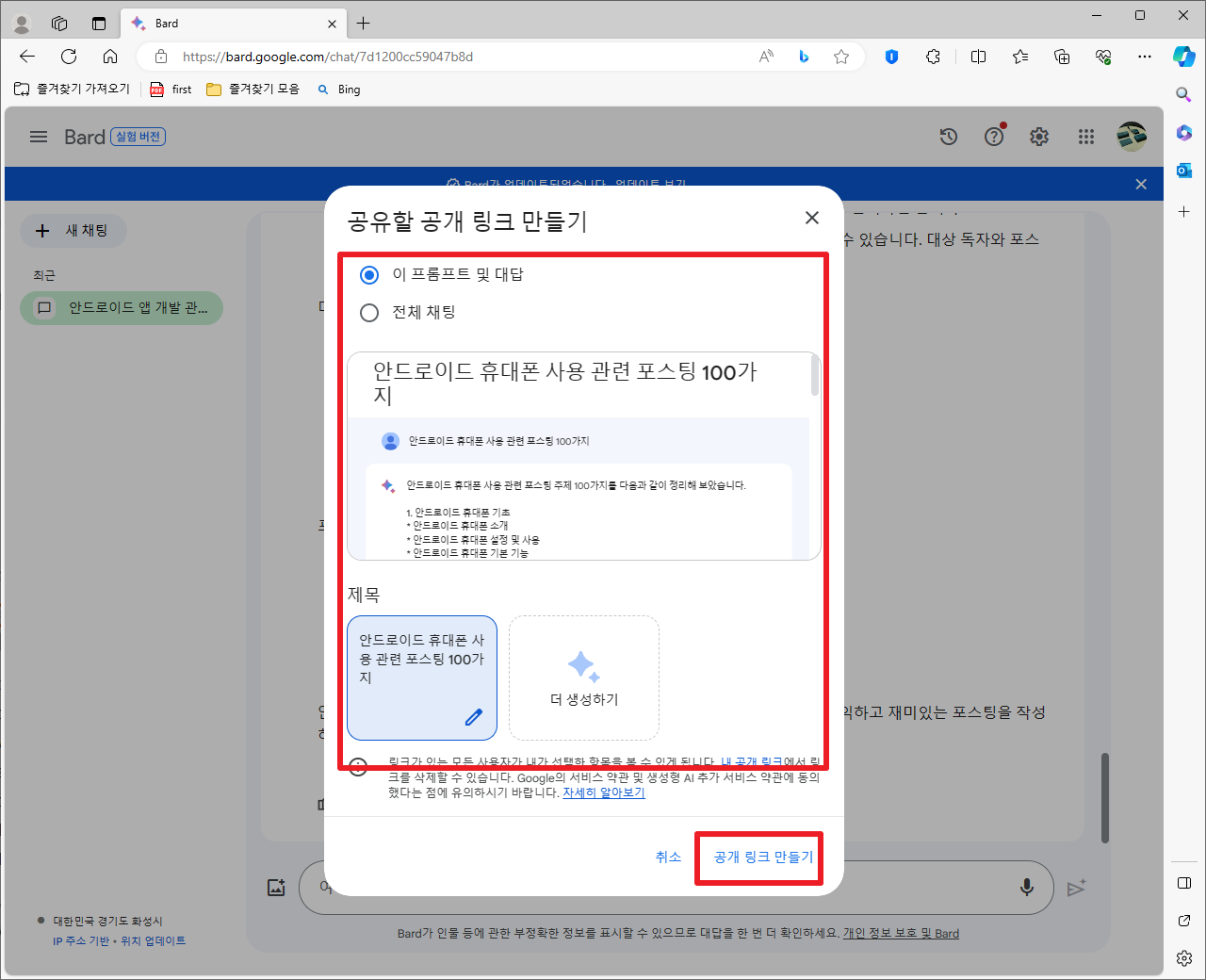
그러면 다음과 같이 링크가 생성이 되고, 이 부분에 대해서 다른 소셜 미디어 및 다른 플랫폼으로 공유가 가능합니다.

이 부분외에, ChatGPT에서 이미지에 대한 결과를 받아 보지 못했는데, 구글 바드(Google Bard)에서는 이러한 기능이 제공합니다.
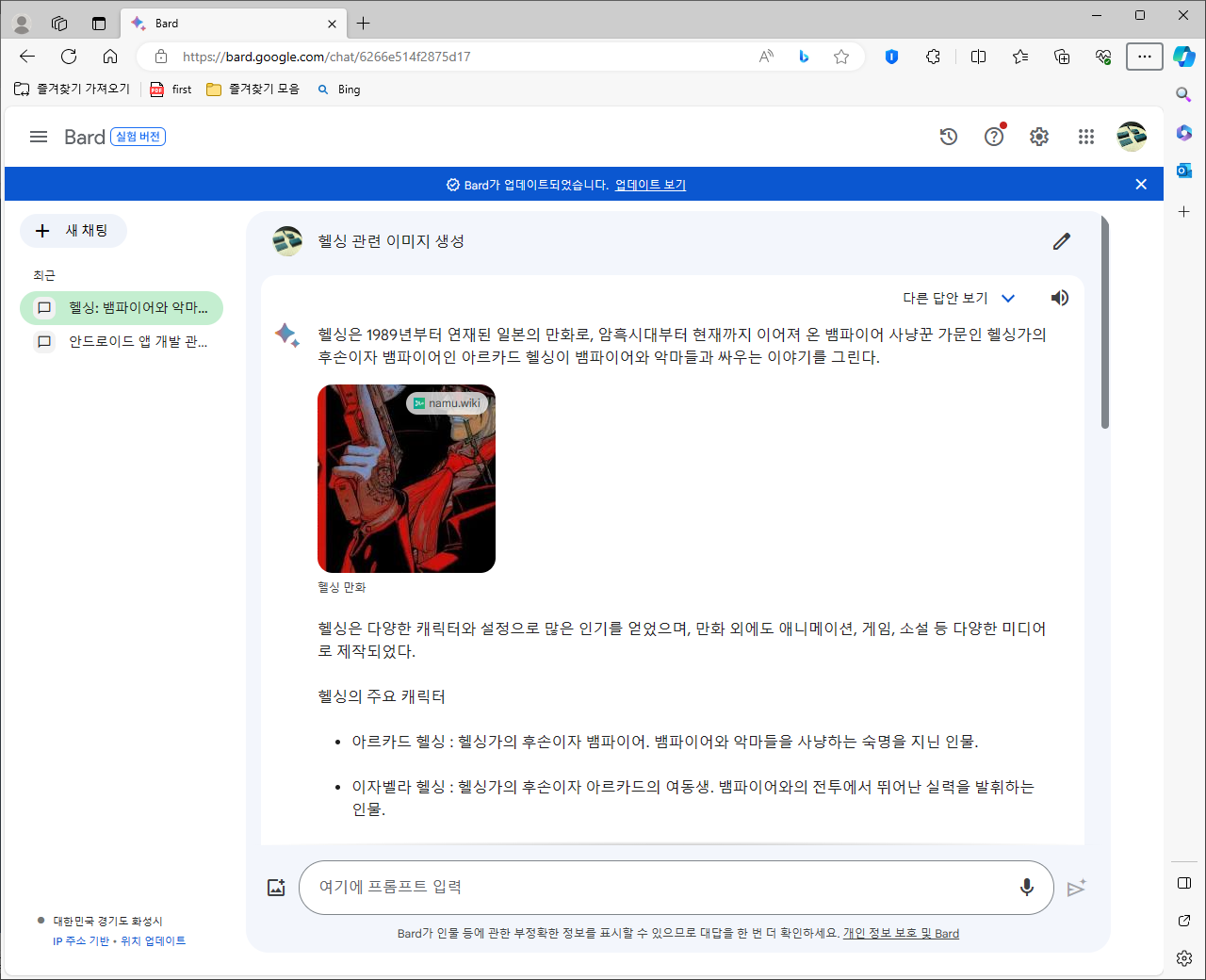
이와 같이 구글 바드(Google Bard)에서 이미지 생성이 가능합니다.
[ChatGPT] ChatGPT 크롬 확장프로그램 WebChatGPT 소개 및 설치 가이드
[ChatGPT] ChatGPT 크롬 확장프로그램 WebChatGPT 소개 및 설치 가이드 이전 포스팅에선, ChatGPT을 사용하기 위한 OpeanAI 계정 생성 및 처음 시작하는 방법에 대해서 포스팅을 진행하였습니다. 물론, 이전
appia.tistory.com
이번 포스팅에서는 구글 바드(Google Bard) 사용하기 : 초보자를 위한 가이드라는 주제로 포스팅을 해봤습니다. 실제, 구글 바드(Google Bard)는 매우 매력적인 솔루션임에 분명합니다. 그럼에도 ChatGPT와 각각 장단점들이 분명히 존재하기 때문에 양 솔루션을 모두 잘 활용하여 사용자가 원하는 최적의 결과를 얻으시길 바랍니다. 다음 포스팅에서는 구글 바드(Google Bard) 와 ChatGPT에 대해서 비교하는 것에 대해서 한번 이야기를 해볼까 합니다. (당장 내일 포스팅은 아니지만.. 곧 후속 포스팅에서 다루어보겠습니다.)
'ChatGPT > Basic' 카테고리의 다른 글
| [ChatGPT] ChatGPT 크롬 확장프로그램 WebChatGPT 소개 및 설치 가이드 (0) | 2023.12.05 |
|---|---|
| [ChatGPT] OpenAI 계정 생성 하기 및 처음 시작하기 (0) | 2023.12.03 |


